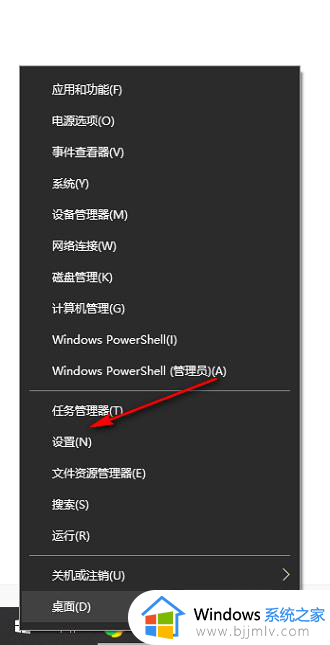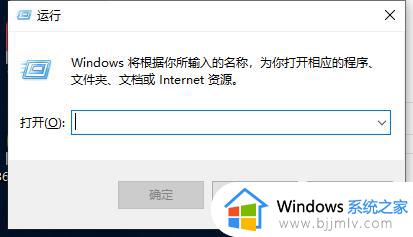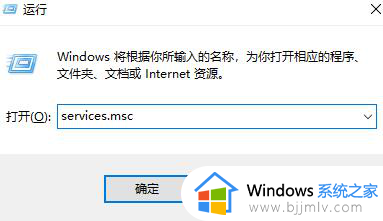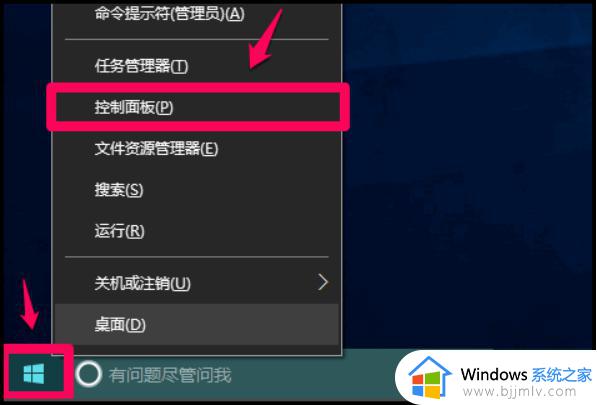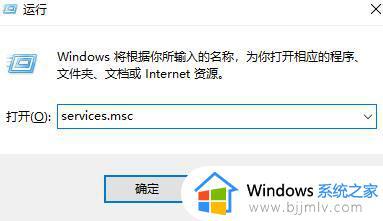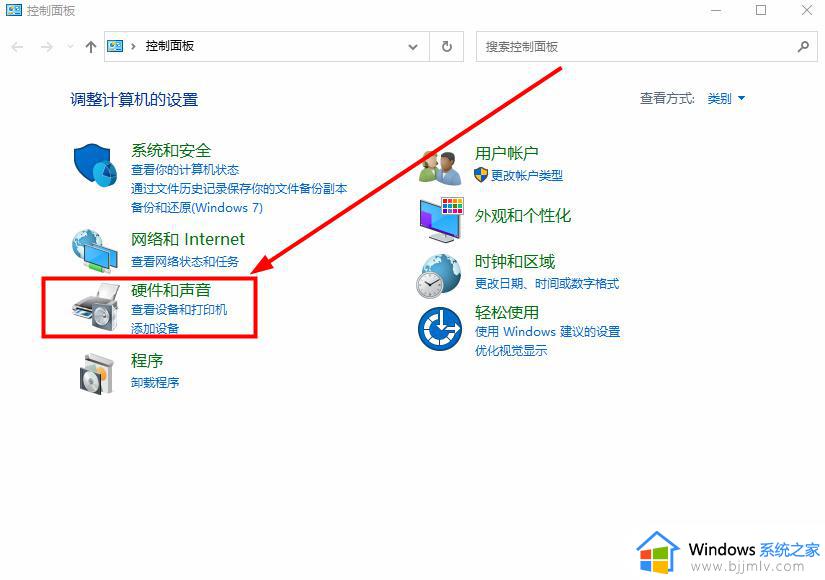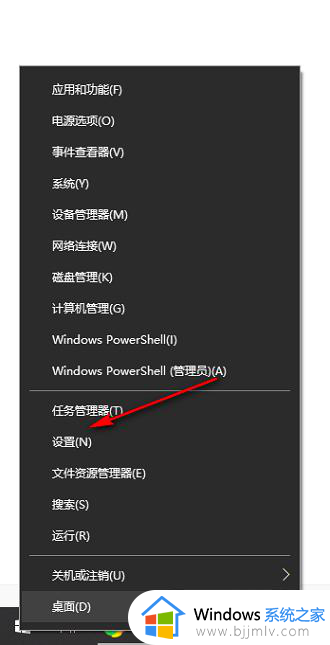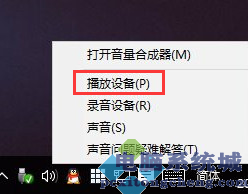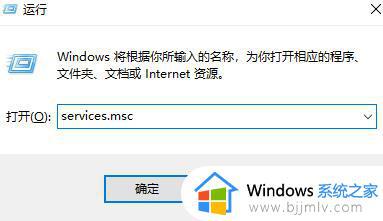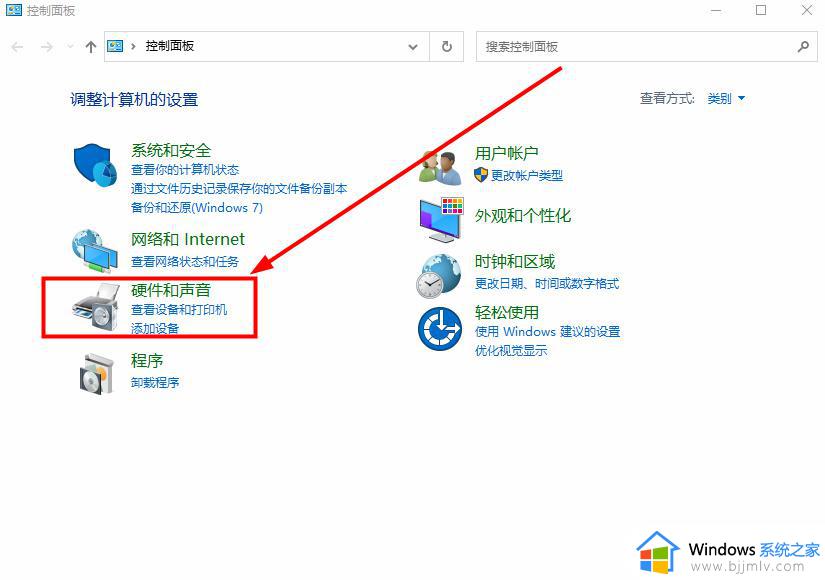win10怎么设置声音输出选择模式 win10声音选择输出设备设置方法
更新时间:2024-06-04 10:45:54作者:runxin
基本上,我们使用的win10电脑声音输出方式有两种,一种是音响设备的输出,另一种则是耳机设备,当然在台式win10电脑同时连接有音响和耳机设备的情况下,有些用户就想要调整声音选择输出设备,对此win10怎么设置声音输出选择模式呢?以下就是有关win10声音选择输出设备设置方法。
具体方法如下:
1、首先:开机后右击右下角的小喇叭。
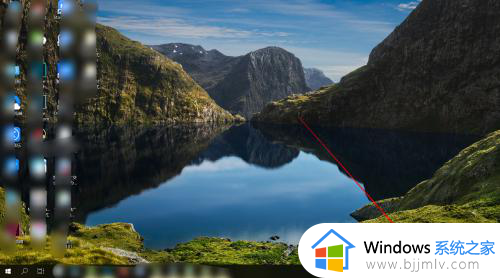
2、在弹出的对话框中选择“打开声音设置”。
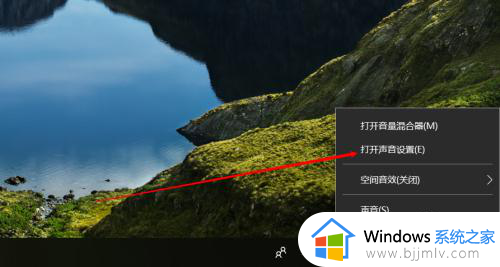
3、然后在“选择输出设置”中更改想要输出的音频。
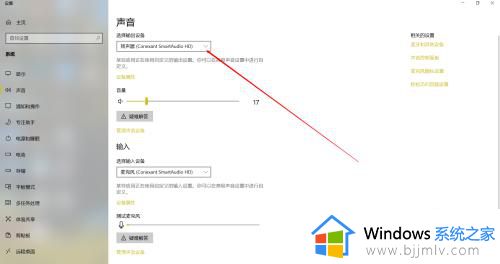
综上所述就是小编教大家的win10声音选择输出设备设置方法了,有遇到过相同问题的用户就可以根据小编的步骤进行操作了,希望能够对大家有所帮助。